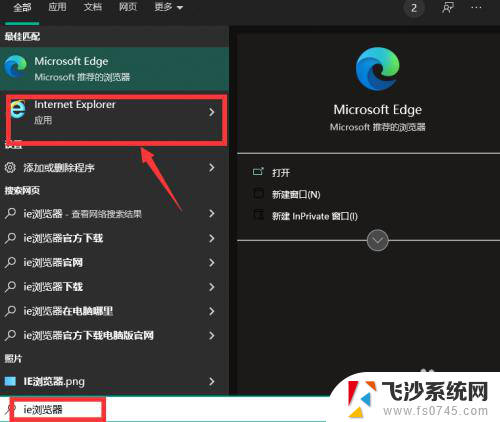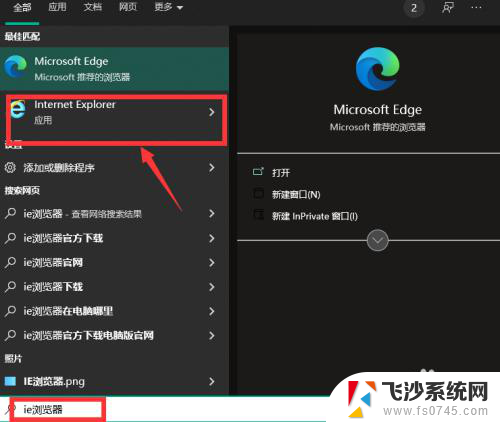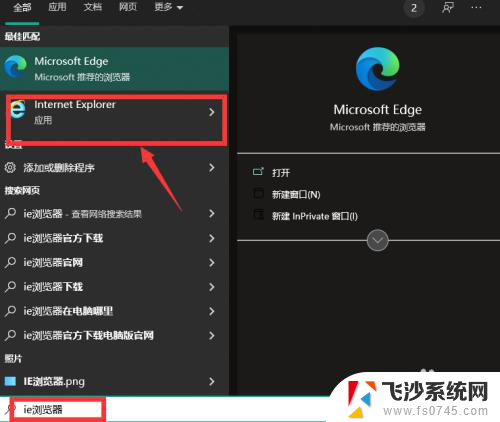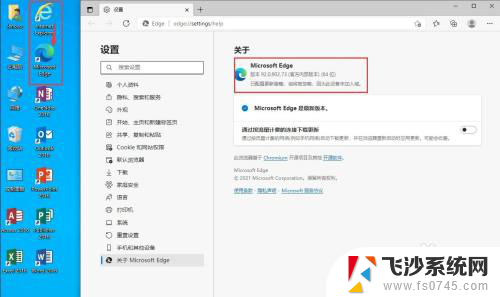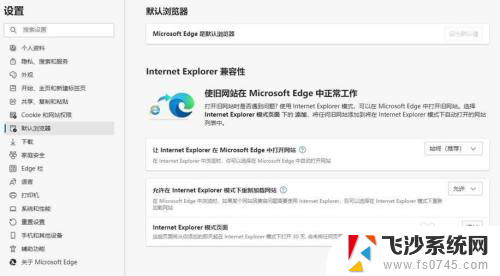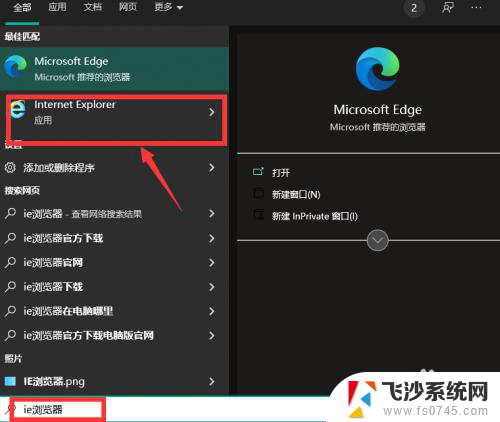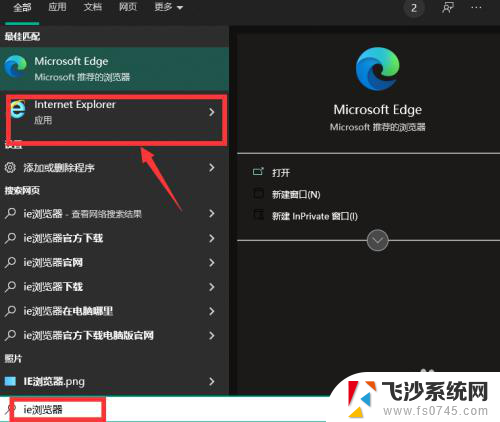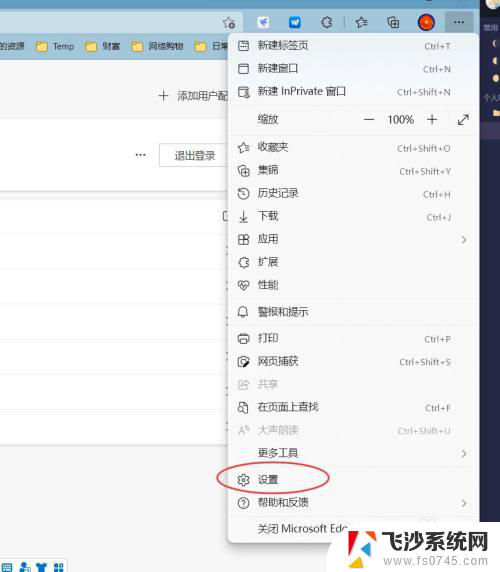打开ie自动弹出edge 如何实现打开IE浏览器自动跳转到Edge浏览器
随着科技的不断发展,互联网已经成为了我们日常生活中不可或缺的一部分,在网络世界中,浏览器作为我们访问网页的工具,扮演着至关重要的角色。随着微软推出全新的Edge浏览器,许多用户不禁产生了一个问题:如何实现打开IE浏览器后自动跳转到Edge浏览器呢?在本文中我们将探讨这一问题,并提供一种简单的解决方案。无论您是普通用户还是开发者,都可以通过以下方法实现IE浏览器自动弹出Edge浏览器,让您的上网体验更加便捷和高效。
步骤如下:
1.如图所示,打开IE浏览器后自动跳转到了Edge浏览器。
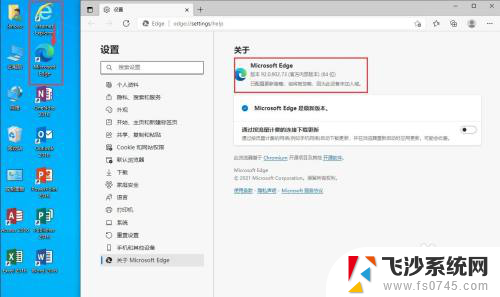
2.下面我们来阻止它的跳转。
打开Edge浏览器,点击右上角的三个圆点,选择“设置”。
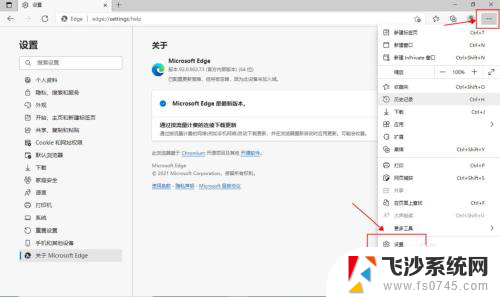
3.左边菜单中选择“默认浏览器”。
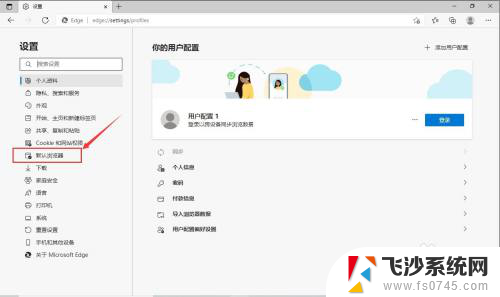
4.在“让Internet Explorer 在 Microsoft Edge 中打开网站”后面的下拉菜单中选择“从不”。
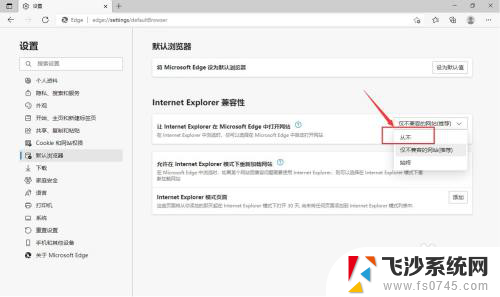
5.关闭Edge浏览器,打开IE浏览器。
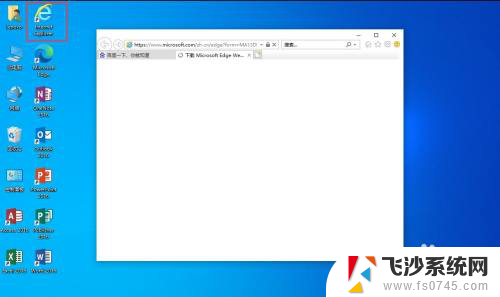
6.可以看到,IE浏览器成功打开了,不会再跳转到Edge浏览器了。
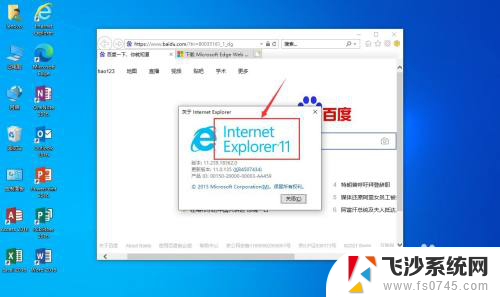
以上就是打开IE自动弹出Edge的全部内容,如果你碰到了同样的情况,可以参照本文的方法进行处理,希望对大家有所帮助。